Microsoft Office Access調(diào)整列寬的方法
Microsoft Office Access是一款功能強(qiáng)大的關(guān)聯(lián)式數(shù)據(jù)管理系統(tǒng),該軟件給用戶提供了非常好用的數(shù)據(jù)處理功能,可以靈活設(shè)置統(tǒng)計(jì)條件,能夠分析上萬條紀(jì)錄,并且處理的速度非常快,操作起來也十分方便。我們?cè)谑褂眠@款軟件創(chuàng)建數(shù)據(jù)表的過程中,有時(shí)候輸入的字體比較大,需要調(diào)整單元格的列寬來適應(yīng)字體的大小。但是該軟件的使用具有一定難度,很多新手小伙伴不知道怎么操作。那么接下來小編就給大家詳細(xì)介紹一下Microsoft Office Access調(diào)整列寬的具體操作方法,有需要的朋友可以看一看。

1.首先打開軟件,我們?cè)诮缑孀髠?cè)找到需要調(diào)整列寬的數(shù)據(jù)表,點(diǎn)擊該表后,再進(jìn)行下一步操作。
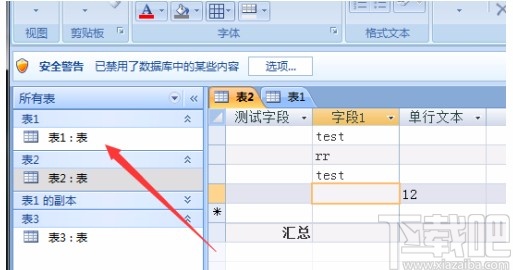
2.接著在界面上的表格中找到需要調(diào)整列寬的單元格并點(diǎn)擊,之后我們?cè)诮缑嫔戏秸业健捌渌边x項(xiàng),點(diǎn)擊該選項(xiàng)即可。
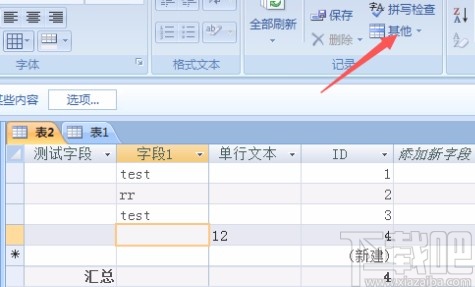
3.然后在“其他”選項(xiàng)下方會(huì)出現(xiàn)一個(gè)下拉框,我們?cè)谙吕蛑姓业健傲袑挕边x項(xiàng)并點(diǎn)擊即可。
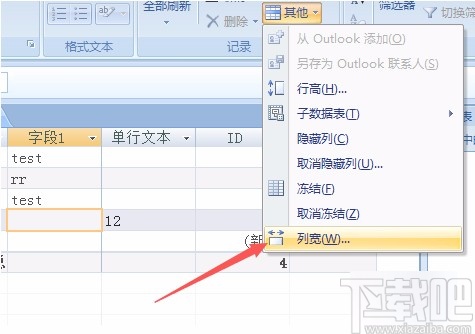
4.緊接著界面上就會(huì)彈出一個(gè)列寬窗口,我們?cè)诖翱谥姓业健傲袑挕边x項(xiàng),在該選項(xiàng)后面的文本框中輸入列寬數(shù)值。
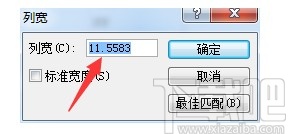
5.在窗口中輸入列寬數(shù)值后,我們?cè)诖翱谟覀?cè)找到“確定”按鈕,點(diǎn)擊該按鈕就可以保存列寬設(shè)置。
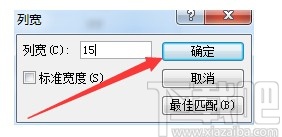
6.完成以上所有步驟后,我們就可以在界面上查看到選定的列寬明顯比之前變得更寬了,如下圖所示,大家可以作為參考。
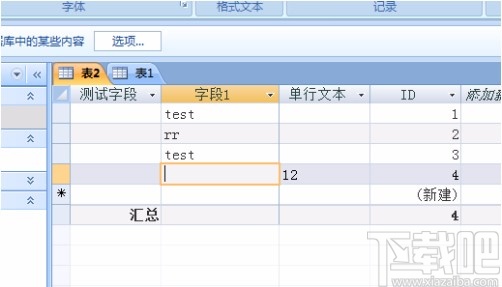
以上就是小編給大家整理的Microsoft Office Access調(diào)整列寬的具體操作方法,方法簡單易懂,有需要的朋友可以看一看,希望這篇教程對(duì)大家有所幫助。
相關(guān)文章:
1. Microsoft Office Access設(shè)置小數(shù)位數(shù)的方法2. Microsoft Office Access設(shè)置行高的方法3. Microsoft Office Access添加頁眉或頁腳的方法4. Microsoft Office Access設(shè)置必需字段的方法5. Microsoft Office Access添加圖片的方法6. Microsoft Office Access刪除字段的方法7. Microsoft Office Access創(chuàng)建分組報(bào)表的方法8. Microsoft Office Access將單元格效果設(shè)置為凸起的方法9. Microsoft Office Access備份表的方法10. Microsoft Office Access調(diào)整字段位置的方法
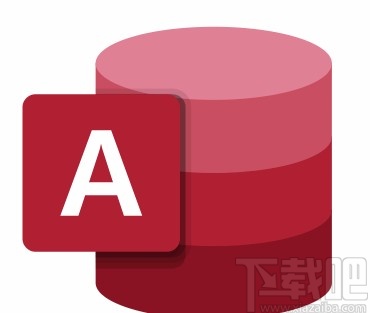
 網(wǎng)公網(wǎng)安備
網(wǎng)公網(wǎng)安備